来源:小编 更新:2025-01-08 11:33:58
用手机看
亲爱的电脑小能手们,你们有没有遇到过这样的情况:Skype突然变得不按套路出牌,更新后竟然开始“闹脾气”,一打开就闪退,让人头疼不已。别急,今天就来教你们几招,让你的Skype在Win10系统里焕然一新,告别闪退的烦恼!

首先,让我们来个小手术,给Skype做个“修复”或“重置”。操作起来超级简单,只需按照以下步骤来:
1. 打开设置,点击“应用”。
2. 在应用列表中找到Skype,点击进入。
3. 点击“高级选项”,然后选择“修复”或“重置”。
4. 等待一会儿,Skype就会自动修复或重置。
这个小手术通常能解决很多小问题,让你的Skype重新焕发生机。如果问题依旧,那就继续往下看吧!
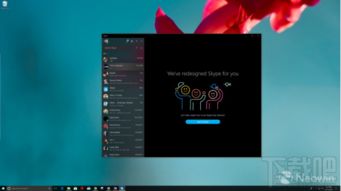
如果“小手术”不能解决问题,那我们就来个“大换血”——卸载重装Skype。
1. 点击开始菜单,找到设置。
2. 在设置中点击“应用”。
3. 在应用列表中找到Skype,点击“卸载”。
4. 等待卸载完成,然后从应用商店重新下载并安装Skype。
这个过程虽然稍微麻烦一些,但能确保Skype的干净度,有时候也能解决一些顽固的问题。
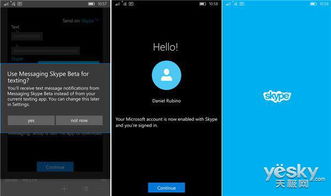
有时候,Skype闪退的问题并不是Skype本身的问题,而是Win10系统出了点小状况。所以,我们还需要给Win10做个“健康检查”,确保系统更新到最新版本。
1. 点击开始菜单,找到设置。
2. 在设置中点击“更新与安全”。
3. 点击“Windows更新”,检查是否有可用的更新。
4. 如果有更新,就按照提示进行安装。
更新完成后,重启电脑,看看Skype是否还“闹脾气”。
电脑使用久了,缓存文件会越来越多,占用大量空间,影响运行速度。所以,我们还需要给电脑做个“瘦身操”,清理缓存文件。
1. 打开文件资源管理器,点击“此电脑”。
2. 在地址栏输入 `%temp%`,然后按回车键。
3. 在临时文件夹中,找到Skype的缓存文件,将其删除。
清理缓存后,重启电脑,看看Skype是否恢复正常。
如果以上方法都不能解决问题,那就不要犹豫,去Skype官方社区寻求帮助。那里有无数热心的网友,他们一定会给你提供有效的解决方案。
Skype在Win10系统中的闪退问题,其实并没有那么可怕。只要我们按照以上方法一步步来,相信你的Skype一定会重新焕发生机,陪你度过美好的时光!